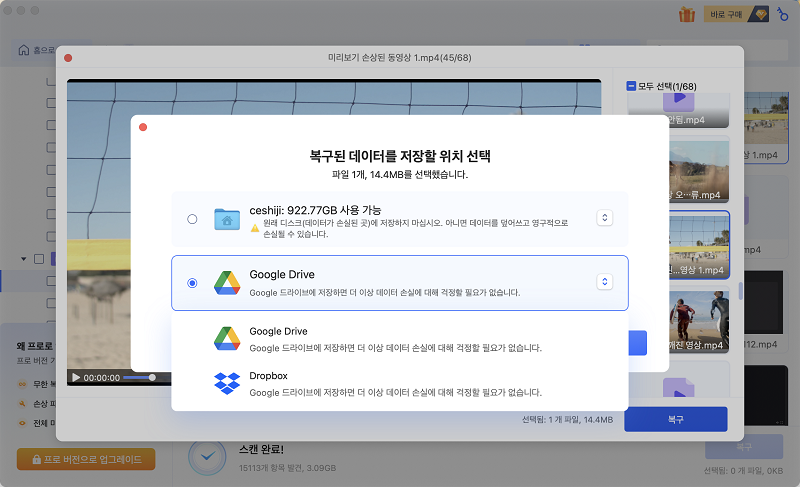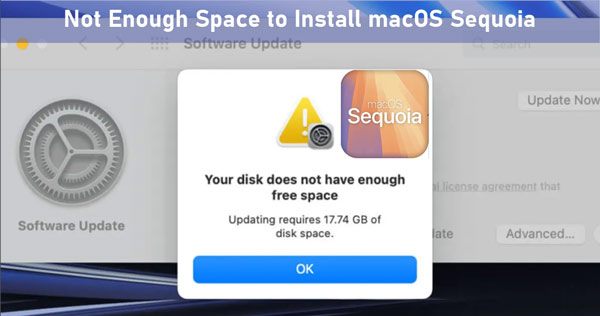macOS Sequoia vs Sonoma: 업그레이드해야 하나요?
마지막 macOS Sequoia 는 사용자의 모든 요구를 충족시키고 심지어 사용자의 생산성 한계를 뛰어넘을 수 있는 Apple의 놀라움을 멈추지 않는 제품입니다. Apple은 다음과 같은 강력한 아이디어를 가지고 있습니다. macOS Sonoma 사용자들은 어떤 것이 자신의 Mac에 더 적합한지 고민하게 됩니다.
이 기사를 통해 macOS Sequoia와 Sonoma를 자세히 비교하고 Sequoia의 새로운 기능과 업그레이드 여부에 대한 권장 사항을 알려드리겠습니다. 그리고 Mac을 최상의 상태로 사용할 수 있는 올바른 결정을 내리는 데 도움이 되길 바랍니다.
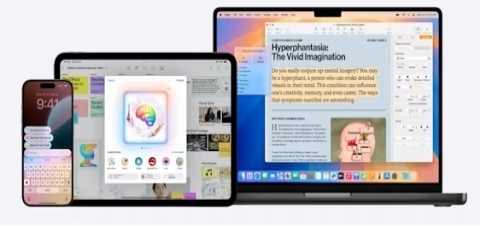
파트 1: macOS Sequoia의 새로운 기능은 무엇인가요?
macOS Sequoia는 생산성, 사용자 경험 및 보안을 향상시키는 몇 가지 새로운 기능이 포함된 새로운 운영 체제입니다. 아래에서, 가장 중요한 6가지 업데이트에 대해 설명하겠습니다:
✨Apple 인텔리전스
Apple의 향상된 머신 러닝 알고리즘 덕분에 개인화 수준이 훨씬 더 높아졌습니다. Sequoia는 AI 알고리즘을 사용하고 시스템 성능, 사용자의 일상 활동을 기반으로 한 앱 제안 및 개인화된 알림을 직접 향상시킵니다. 이 기능은 고정된 워크플로우에 의존하는 사용자에게 특히 유용합니다.

✨iPhone 미러링
최신 macOS Sequoia는 사용자가 iPhone과 함께 Apple 기기를 동시에 쉽게 시작할 수 있게 해줍니다. 이 기능을 통해, 사용자는 Mac에서 iPhone 미러를 보고 상호 작용할 수도 있습니다. 따라서, 메시지, 앱, 알림을 관리하기 위해 매번 기기 간에 전환할 필요가 없습니다.
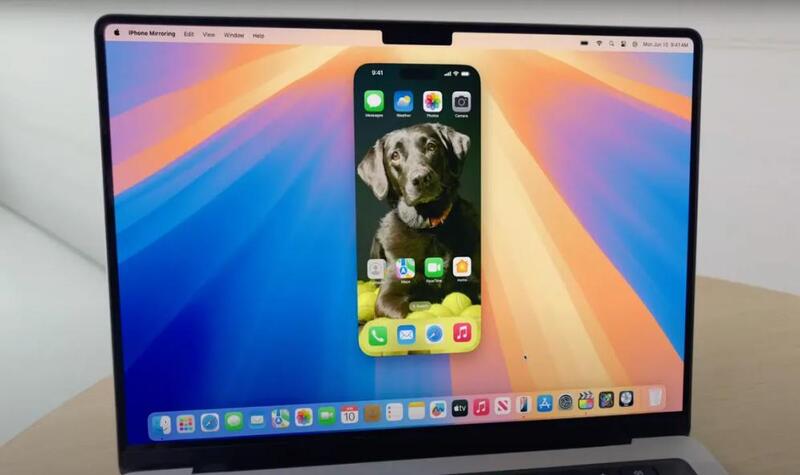
✨비밀번호 앱
이제 Sequoia에서 독립형 비밀번호 앱을 사용할 수 있고, 저장된 비밀번호를 더욱 안전하게 관리할 수 있습니다. 이 앱은 모든 장치 간에 동기화되며 생체 인식 로그인을 사용하고 더 높은 수준의 안전성을 제공합니다.
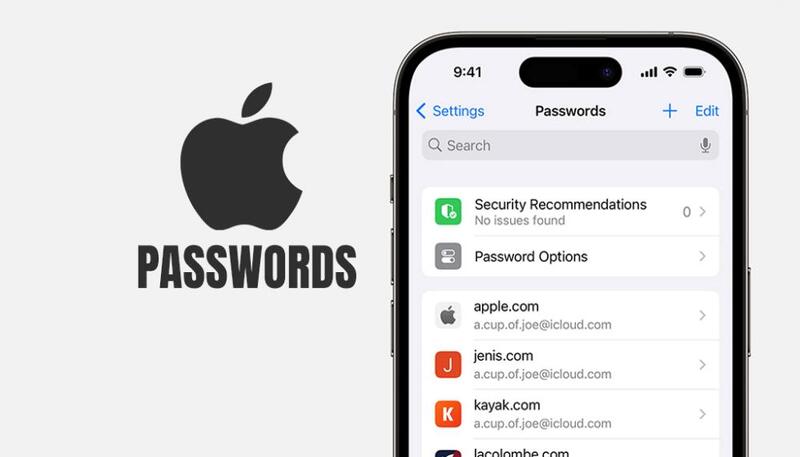
✨노트
macOS Sequoia의 노트가 더욱 유연하게 정보를 정렬할 수 있는 놀라운 업데이트를 선보였습니다. 노트에 태그 지정, 실시간 편집, 스마트 폴더를 통해 사용자들은 이제 더욱 효율적으로 작업할 수 있습니다.
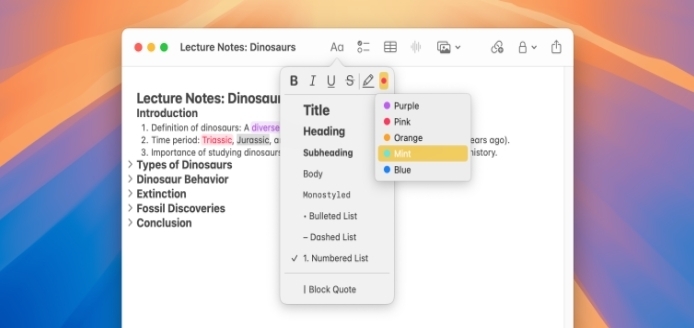
✨간편한 창 타일링
이를 통해 Sequoia는 현재 열려 있는 창을 보다 사용자 친화적으로 정렬할 수 있는 새로운 방법을 고안해냈습니다. 간편한 창 타일링 기능을 사용하면, 여러 앱을 동시에 사용하는 사용자가 드래그만으로 손쉽게 창을 나란히 배치할 수 있어서, 멀티태스킹 효율성이 높아집니다.

✨발표자 미리보기
프레젠테이션을 많이 하는 사람들에게, 발표자 미리 보기는 훌륭한 기능입니다. 프레젠테이션 중에 Mac에서 바로 다음에 나올 슬라이드, 메모, 요점을 확인할 수 있으므로, 매끄럽고 완벽한 프레젠테이션을 진행할 수 있습니다.
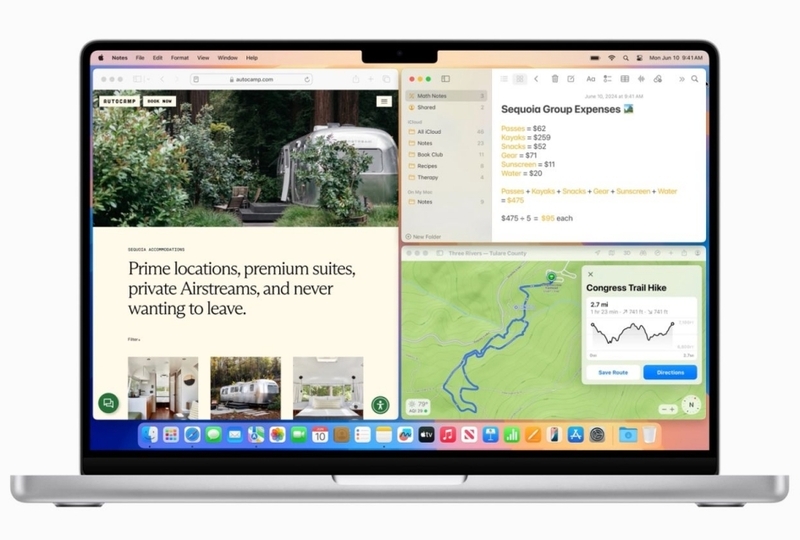
파트 2: MacOS Sequoia와 Sonoma: 차이점은 무엇인가요?
Sonoma와 Sequoia Mac을 구별하기 위해서, 여러 가지 중요한 측면에서 어떻게 다른지 파악하는 것이 중요합니다. 아래는 이러한 차이점을 요약한 비교표입니다:
-
특징
-
macOS Sonoma
-
macOS Sequoia
-
출시 날짜
-
2023년 10월
-
2024년 9월
-
지원되는 장치
-
MacBook(2017 이상)
-
MacBook(2018 이상)
-
연속성
-
표준 연속성
-
향상된 iPhone 미러링
-
생산성
-
기본 창 관리
-
간편한 창 타일링
-
사파리
-
향상된 개인 정보 보호 모드
-
통합 AI 강화 브라우징
-
노트
-
기본 노트 필기
-
태그 및 스마트 폴더로 강화된 기능
-
게임
-
3D 게임 개선 사항
-
고급 게임 플랫폼 지원
파트 3. macOS Sonoma를 macOS Sequoia로 업그레이드하는 방법 [가이드]

macOS를 업그레이드하면 성능이 향상되고 새로운 기능을 사용할 수 있습니다. macOS Sequoia가 출시됨에 따라 많은 사용자가 macOS Sonoma에서 마이그레이션할 때의 장단점을 고려하고 있습니다. 업그레이드가 자신에게 적합한지 결정하는 데 도움이 될 수 있도록 Sequoia의 주요 개선 사항을 살펴보세요!
macOS Sonoma를 macOS Sequoia로 업그레이드해야 하나요?
- 장점:
- 단점:
-
- 향상된 멀티태스킹: Sequoia는 여러 앱을 동시에 관리하는 프로세스를 간소화하는 간편한 창 타일링 기능을 제공합니다.
- 향상된 보안: 자격 증명을 안전하게 보관하고 관리할 수 있는 비밀번호 앱이 새롭게 추가되었습니다.
- 원활한 연속성: iPhone 미러링을 사용하면, iPhone 인터페이스를 더욱 통합된 경험으로 즐길 수 있습니다.
- AI 기반 개인화: Apple 인텔리전스는 시스템 기능을 최적화하고 사용 패턴을 사용하고 사용자를 위한 특정 권장 사항을 생성합니다.
-
- 장치 호환성: macOS Sequoia는 2018년 이후에 생산된 MacBook에서만 업데이트할 수 있습니다. 따라서, 구형 장치는 완전히 혼자 남겨집니다.
- 일반 사용자를 위한 제한된 혜택: 개인화 및 멀티태스킹 개선과 같은 일부 기능에는 장점이 있지만, 기본 작업만 수행하는 사용자에게는 그다지 중요하지 않을 수 있습니다.
macOS Sonoma를 macOS Sequoia로 업그레이드하는 방법
macOS Sonoma에서 macOS Sequoia로 업그레이드하는 것은 전혀 복잡하지 않으며, 잊지 말아야 할 것은 원활한 전환을 위해 온보딩 단계를 최대한 주의 깊게 따르는 것입니다.
다음은 업그레이드 방법에 대한 단계별 가이드입니다:
-
Time Machine 또는 기타를 사용하고 Mac을 백업하세요 백업 방법으로 안전하게 업그레이드하세요. 이는 업그레이드 중 데이터 손실을 방지하기 위한 중요한 단계입니다.
-
시작하려면, Mac의 App Store로 이동하고 macOS Sequoia를 찾은 다음 다운로드 버튼을 클릭해야 합니다. 다운로드 크기는 다를 수 있지만 인터넷 연결, 충전 및 사용 가능한 저장 공간에 주의하세요.
-
다운로드가 완료되면 화면의 지시에 따라 macOS Sequoia를 설치합니다. 설치를 수행하기 위해 Mac이 재시동됩니다. 재부팅이 완료되면 Sequoia의 모든 새로운 기능을 사용할 수 있습니다.
보너스 팁: macOS Sequoia 업데이트 후 누락된 파일을 복구하는 방법
macOS Sequoia 업그레이드 후, Mac에서 누락된 파일을 복구하는 방법이 궁금하다면 당황할 필요가 없습니다! 4DDiG Mac Data Recovery 는 문서, 사진, 동영상 등 손실된 데이터를 복구하는 데 도움을 줍니다. 이 소프트웨어는 SSD, USB 드라이브 등과 같은 다양한 저장 장치에서 손실된 파일을 복구하는 놀라운 기능을 제공합니다.
4DDiG Mac Data Recovery의 주요 기능:
- 삭제, 분실 또는 포맷된 파일을 검색합니다.
- 파일 유형의 예로는 문서가 있습니다, 사진 및 동영상.
- 수많은 저장 장치와 호환 및 연결됩니다.
- 초보자도 쉽게 탐색할 수 있는 인터페이스.
아래 단계에 따라 4ddig를 사용하고 Mac에서 손실 된 파일을 복구하세요:
-
Mac에 4DDiG Mac Data Recovery를 다운로드하고 설치하세요. 애플리케이션을 열고 파일이 손실된 드라이브를 선택합니다.

-
그런 다음, "스캔" 옵션을 클릭하고 손실된 파일 검색을 시작합니다. 복구할 수 있는 모든 파일이 소프트웨어에 표시됩니다.

-
우선, 파일을 미리 본 다음 복구할 파일을 선택해야 합니다. 그런 다음, "복구"를 클릭하고 안전한 위치에 저장하세요.

결론
결론적으로, macOS Sonoma와 Sequoia는 모두 새로운 기능과 향상된 기능을 제공하지만 생산성 향상, 더 나은 iPhone 동기화 및 더 높은 보안 조치가 필요한 사용자에게는 Sequoia를 업데이트하는 것이 더 바람직합니다.
Sequoia와 함께 작동할 수 있는 MacBook을 소유하고 있고 한 번에 여러 가지 응용 프로그램을 실행하거나 컴퓨터를 개인화해야 하는 사람이라면 macOS Sequoia로 전환하는 것이 큰 변화를 가져올 수 있습니다.